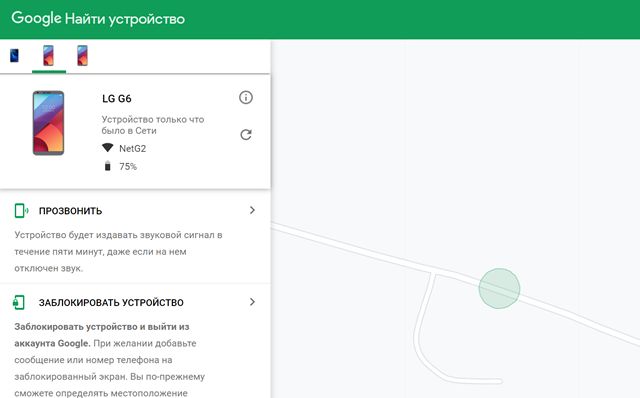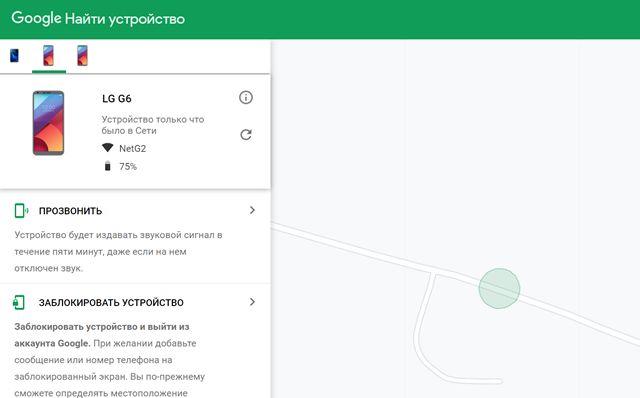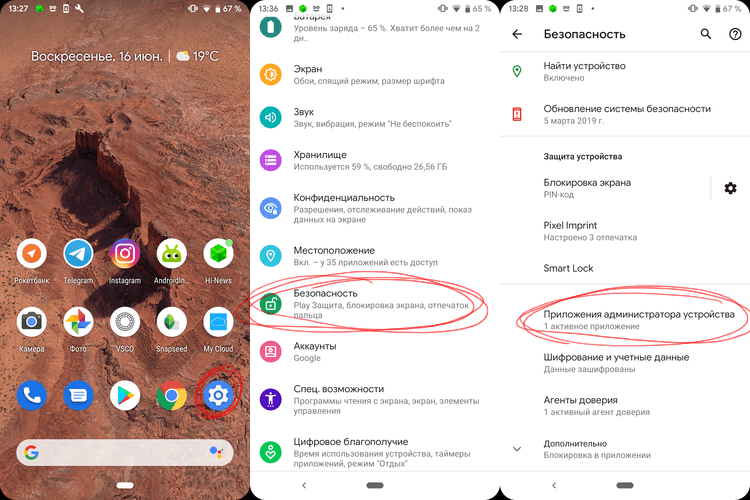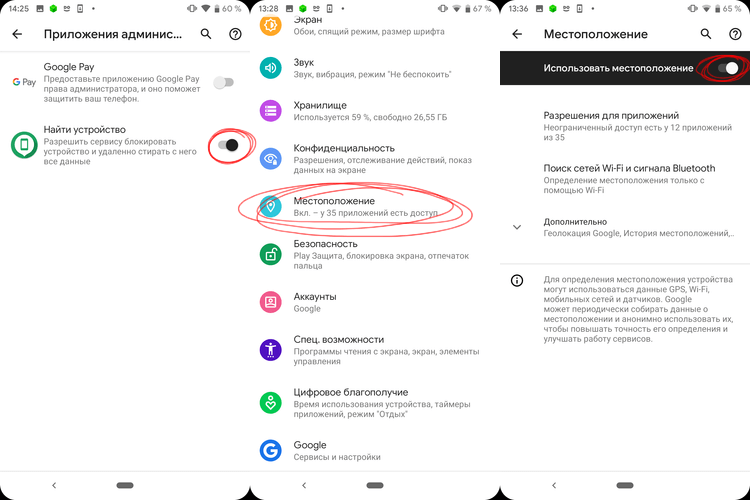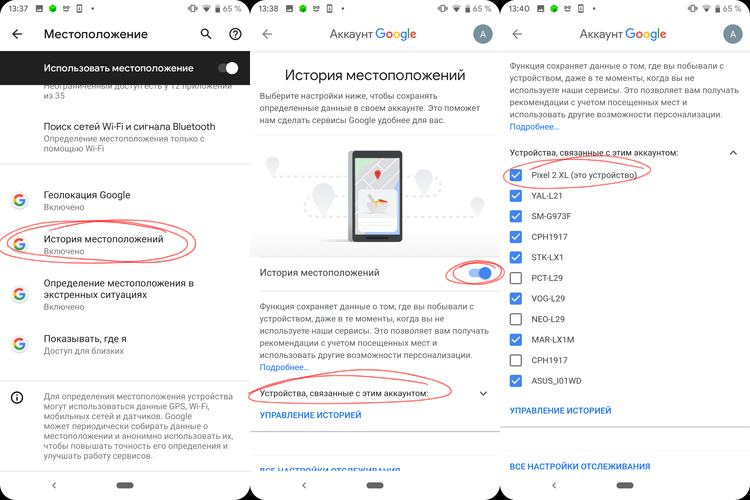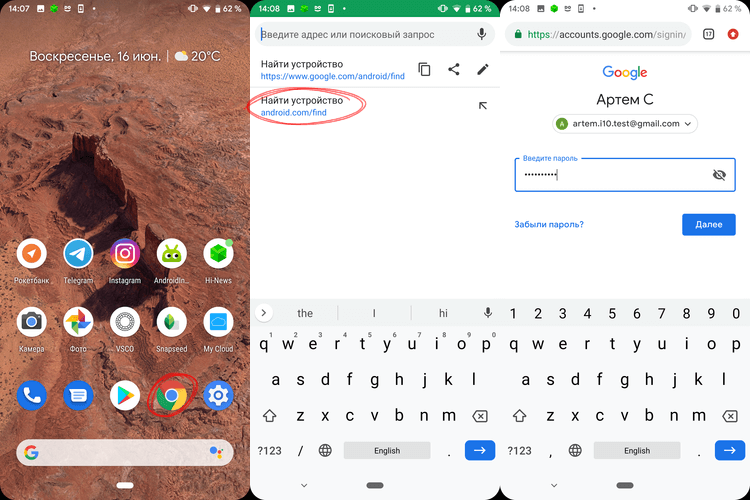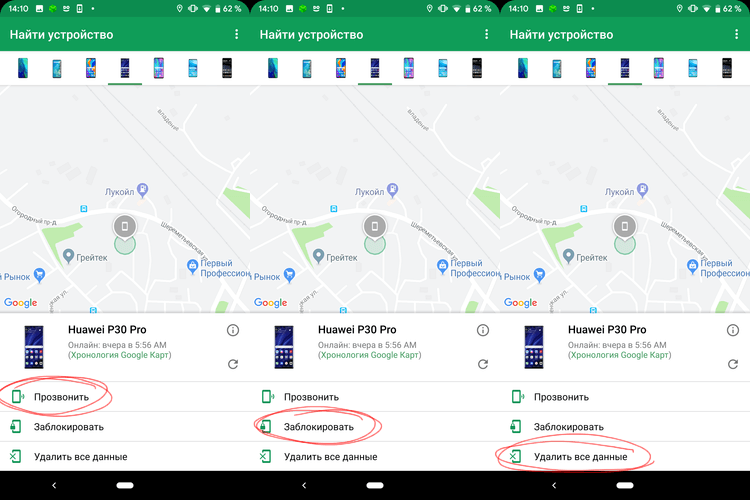Find my device что это
Как использовать Find My Device для поиска потерянного или украденного смартфона
Поскольку смартфоны стали важной частью нашей повседневной жизни, а также хранилищем всех наших фото и видео и мобильным расширением нашего офиса, потеря (или кража) устройства стала довольно серьёзной проблемой.
По этой причине Google разработал довольно эффективную систему для обнаружения потерянного или украденного мобильного телефона, его блокировки и, при необходимости, удаления всех данных на устройстве путем сброса его до заводских настроек.
Фактически, всё это можно сделать с помощью службы «Найти мое устройство», которая автоматически активируется на каждом смартфоне Android, привязанном к учетной записи Google (то есть практически на всех), и которой можно пользоваться как с настольного компьютера, так и с другого мобильного устройства, загрузив приложение.
Как работает Find My Device
Найти мое устройство очень эффективна, но у неё есть ограничения: потерянный смартфон / планшет Android должен быть включен и подключен к учетной записи Google, он должен быть подключен к сети (независимо от того, Wi-Fi или подключение для передачи данных сотового оператора), должна быть активирована геолокация и, очевидно, услуга должна быть активна.
Кроме того, следует учитывать ещё один фактор: функция «Найти устройство» не будет работать, если устройство не отображается в Google Play. Деталь, которая для многих пользователей незначительна, но не для пользователей, у которых нет доступных Google Mobile Services. Например, те, кто купил устройство Huawei последнего поколения.
Как использовать Find My Device для блокировки смартфона
Чтобы получить доступ к функции «Найти мое устройство» через другое мобильное устройство, нам сначала нужно будет загрузить на него соответствующее приложение из Play Store, а для того, чтобы сделать это с настольного компьютера или ноутбука, мы можем просто перейти на специальный веб-сайт.
На этом этапе функция «Найти мое устройство» предоставит нам три возможности: «Прозвонить», «Заблокировать устройство» и «Очистить устройство». Выбрав первый вариант, наш мобильный телефон будет звонить, как в случае входящего звонка, при выборе второго он будет заблокирован (но всё ещё останется доступным), а при выборе третьего он будет восстановлен до заводского состояния (поэтому он будет удален и больше не будет доступен).
Если вы решите сбросить настройки телефона Android с помощью функции « Найти мое устройство», Google попросит нас снова войти в учетную запись в целях безопасности.
Когда блокировать устройство (а когда нет)
Все три параметра «Найти мое устройство» полезны, но их следует использовать с умом. Фактически, нет уверенности, что если мы не найдем мобильный телефон, его блокировка или сброс – лучший выбор: возможно, мы забыли его дома у друга, и нет необходимости удалять все данные, сохраненные в памяти. В таком случае нет смысла блокировать его, а тем более удалять все данные. Заставить его «пошуметь» будет более чем достаточно, чтобы всё решить.
Даже если мы потеряли его на улице, например, в магазине или парке, нам не всегда придется блокировать или обнулять. Карта в этом случае будет очень кстати: если через несколько минут после первого поиска произвести повторный, а смартфон не сдвинется с места, то, вероятно, он лежит где-то в гардеробной или на скамейке. Но, если он движется, то его кто-то взял с собой. Поскольку мы не можем знать, украли ли его или несут нам на возврат, в этом случае блокировка – лучший выбор.
Если это рабочее устройство, которое содержит важную или конфиденциальную информацию (и которое, возможно, настроено на автоматическое резервное копирование в облако), то приоритетом будет защита данных, а не смартфон. В этом случае сброс к заводским настройкам будет лучшим выбором: наши данные дороже, чем телефон, который больше не может быть обнаружен.
Таким образом, функция «Найти мое устройство» от Google – это очень полезный и эффективный сервис для поиска и блокировки смартфона или планшета Android, но её нужно использовать с умом и без паники. Важно как можно скорее понять, что вы потеряли свое устройство, и немедленно воспользоваться услугой.
Как найти потерянный Android-смартфон
Переживаете, что можете потерять ваш смартфон или, что еще хуже, его украдут? Успокойтесь и поскорее настройте специальную систему отслеживания до того, как произойдёт какая-либо из вышеописанных ситуаций. Лучше всего система сработает, если ваш телефон будет подключен к сети Wi-Fi, но и GPS с мобильными сетями все равно в состоянии определить точное местоположение. Чтобы все сработало, у вас также должна быть учетная запись Google, но при условии, что речь здесь идёт именно об Android-устройствах, она должна у вас быть априори.
Как найти свой телефон с помощью Google
Большинство Android-смартфонов сейчас имеют встроенную функцию «Find My Device». Этот сервис автоматически отслеживает местоположение вашего мобильного устройства, поэтому, если оно пропадет, вы можете просто взять в руки свой ноутбук или телефон друга и найти его последнее известное местоположение, отправить на него звуковой сигнал, если он рядом и вам нужно сориентироваться в его точном местоположении, или заблокировать и/или удалить все данные, если вы боитесь, что телефон был украден.
Самое важное, что вам необходимо сделать, это убедиться, что на вашем телефоне есть все настройки для его поиска, прежде чем он пропадет. В противном случае, найти его будет намного сложнее.
Как включить функцию «Find My Device» на вашем телефоне
В новых Android-смартфонах раздел службы «Find My Device» уже удобно расположен в основных настройках устройства, но вам все равно может понадобиться загрузить «Find My Device» из магазина Google Play, чтобы настроить его. Для максимального упрощения поиска устройства эта поисковая служба объединена с сервисами Google. Для полноценной подготовки к непредвиденной ситуации вам нужно активировать в настройках своего драгоценного устройства всего пару дополнительных пунктов.
Как найти свой телефон с помощью Google
В случае потери телефона вы можете найти его местоположение, войдя в свою учетную запись Google с любого компьютера или даже с другого телефона.
Открыв «Find My Device», вы можете выбрать один из трех вариантов:
Если вы пытаетесь найти свой телефон с помощью функции «Find My Device», и она, кажется, не работает, наиболее вероятной причиной является то, что ваш телефон в настоящее время не подключен к Wi-Fi или другой доступной сети. В этом случае важно продолжать пытаться; как только ваш телефон установит соединение с сетью, он появится на карте.
Приложение: Find My Device
Разработчик: Google LLC
Категория: Инструменты
Цена: Бесплатно
Скачать: Google Play
Делитесь своим мнением в комментариях под этим материалом и в нашем Telegram-чате.
Как узнать, где находится телефон, часы или планшет. Даже если они выключены
Потеря мобильного устройства, особенно смартфона, — это серьезнейший повод для стресса. Наши устройства хранят основную часть личной информации и потенциально конфиденциальных данных. В случае потери или кражи это может иметь катастрофические последствия. Если вы используете устройство Android, есть способы определить его местоположение, если случайно разминетесь с ним. В этой статье мы соберем несколько способов определить местоположение телефона, которые вы можете использовать, пока ваш телефон включен и подключен к мобильной сети или сети Wi-Fi. Только имейте в виду, что использовать трекеры для отслеживания положения других людей без их ведома не только неэтично, но и незаконно.
Если телефон потерялся, это еще не значит, что его нельзя найти.
Встроенные средства поиска телефона
Ряд производителей предлагают собственный способ отслеживания телефонов. Вот варианты от Google (для любого телефона Android) и Samsung (для устройств Samsung).
Самый просто способ найти телефон
Приложение Google Find My Device является обязательным для пользователей Android и одним из самых полезных приложений для Android. Если вы добавили учетную запись Google на свое устройство Android, функция ”Найти устройство” будет включена автоматически. Вы можете проверить, что служба запущена, перейдя в ”Настройки”, далее выбираем ”Google” и открываем ”Найти мое устройство”. Иногда перед последним пунктом надо будет открыть пункт ”Безопасность”. После этого останется только убедиться, что функция включена.
Настройка в три клика
Так при включении этой функции вы сможете найти свой гаджет, просто перейдя на страницу поиска устройств. Искать таким способом можно не только телефоны, но и планшеты, и даже часы. А еще их можно будет удаленно стереть и заблокировать.
Чтобы начать поиск, надо будет или скачать приложение из Google Play, или перейти на специальный сайт. В первом случае не забудьте выйти из учетной записи, если искали свой смартфон с чужого. В противном случае, этот человек сможет отслеживать положение вашего устройства.
Если вы пользуетесь WEB-версией, то функциональность будет той же самой, но не придется никого просить установить приложение и дать вам телефон. Проблема в том, что часто под рукой просто нет компьютера и приходится прибегать к помощи других пользователей.
Как найти потерянный Samsung
Samsung предлагает собственный способ поиска потерянного телефона для своих пользователей — Find My Mobile. Воспользоваться им могут только люди с учетной записью Samsung.
Чтобы проверить, включена ли соответствующая опция, откройте настройки телефон. Теперь пролистайте до пункта ”Биометрия и безопасность” и внутри выберите ”Поиск устройств”. Если настройка не активирована, это можно будет легко сделать, передвинув соответствующий переключатель.
Сделайте это, если у вас Samsung.
Вы так же сможете выбрать, хотите ли вы включить параметры удаленной разблокировки и отправки последних местоположений. В первом случае Samsung запишет ваш PIN-код, пароль или графический ключ, что позволит вам разблокировать устройство, даже если вы его забыли. После активации вы сможете управлять своим телефоном даже удаленно. Параметр ”Отправить последнее местоположение” очень важен, так как он определяет, что аккумулятор вот-вот разрядится, и отправляет данные о последнем известном положении телефона на серверы Samsung.
Найти телефон также проще всего будет через сайт, который покажет всю важную и нужную информацию о местоположении вашего смартфона.
Тут можно купить отобранные вручную гаджеты с AliExpress
Приложения для поиска телефона
Если вы по какой-то причине не хотите пользоваться штатными средствами поиска или вам нужна дополнительная функциональность, стоит обратить внимание на сторонние приложения для отслеживания телефона. Часто они бывают не бесплатными и работают по абонентской плате. Впрочем, так и должно быть. Иначе стоит задуматься, почему разработчики такого полезного приложения вдруг оказались такими щедрыми.
Иногда надо искать не только телефон, но и человека
А еще они будут хранить все ваши данные, необходимые для поиска телефона, на своем сервере. Об этом тоже стоит задуматься. Ведь кто-то всегда будет в курсе вашего местоположения. Обязательно внимательно прочитайте политику конфиденциальности перед регистрацией, если вы решите использовать стороннее приложение.
Как узнать, где находятся члены семьи
Опять же, прежде, чем определять местоположение другого человека, даже члена семьи, стоит выяснить у него, не будет ли он против. Он должен быть как минимум в курсе отслеживания его местоположения.
Life360: Семейный локатор, GPS трекер — бесплатное приложение, предназначенное для семей, позволяет вам отслеживать, где находятся все члены вашей семьи, определяя местоположение их телефонов. Таким образом, даже если один из участников потеряет свой телефон или с ним что-то случится, другие могут мгновенно узнать, где он находится.
Это будет полезно не только в городе, но и в походе, когда с человеком может что-то случиться и надо будет прийти к нему на помощь. Впрочем, для отправки местоположения нужно будет подключение к сети, которые не часто можно найти в лесу или в горах, но иногда найти человека будет существенно проще.
Приложение для защиты телефона
Cerberus Phone Security создано для предотвращения кражи данных с украденного телефона. Если вы беспокоитесь о том, что ваш телефон украдут или вы его потеряете, а кто-то подберет, Cerberus может быть для вас лучшим приложением.
Оно предлагает множество функций безопасности, которые позволяют получить удаленный доступ к утерянному или украденному устройству. Вы сможете включить звуковой сигнал, стереть данные, заблокировать устройство и даже сделать фотографии с передней камеры, чтобы обнаружить воров.
Это приложение так же можно использоваться, как семейный локатор с различными функциями для взрослых и детей. Оно не бесплатно, но, как я уже говорил выше, так и должно быть. Иначе данные о перемещении могут быть использованы против вас.
Where’s My Droid — приложение для поиска телефона
Where’s My Droid — бесплатное приложение (но с платными функциями) для поиска вашего телефона. Он позволяет вам искать свое устройство, отправлять команду издать звук, делать фотографию местности, отслеживать местоположение по GPS, устанавливать пароль и в самом крайнем случае стирать все данные.
Это мощный инструмент, но не полностью бесплатный.
Обратите внимание, что большинство из этих функций доступны только для платных участников, поэтому вам, вероятно, придется потратить немного денег, чтобы получить максимальную отдачу от этого приложения.
Новости, статьи и анонсы публикаций
Свободное общение и обсуждение материалов
Несмотря на то что Apple запустила lossless-треки и Spatial Audio в Apple Music на iOS ещё в прошлом месяце, до Android эти технологии добрались только на этой неделе. Музыкальное приложение получило соответствующее обновление, а вместе с ним и поддержку двух новых форматов звучания. Они позволят по-новому взглянуть на то, каким может быть стриминг музыки, без дополнительной платы, потому что и lossless, и Spatial Audio включены в вашу подписку.
Одним из лучших продуктов Apple последнего времени может по праву считаться приложение «Локатор». Оно объединяет все устройства компании в обширную инфраструктуру, позволяя им работать в качестве ретрансляторов сигналов от потерянных гаджетов к их владельцам, независимо от уровня зарядки или подключения к интернету. То есть iPhone может быть полностью разряжен, но он будет подавать сигнал бедствия. Короче, круто. Жаль только, что у Google такого никогда не было. Но вскоре это останется в прошлом.
На Android так много игр, что глаза разбегаются, когда пытаешься что-то выбрать. Даже если нужно что-то в конкретном жанре, предложение все равно существенно превышает то, что может перепробовать простой человек, у которого есть пара часов на то, чтобы поиграть в свободное время. Именно поэтому мы каждый раз собираем несколько самых интересных игр в определенном жанре и предлагаем их вам субботним утром, чтобы вам было чем заняться, если вы хотите провести этот день в ленивом режиме. На этот раз мы замахнулись на игры, которые можно отнести к жанру настольных. Иногда они будут немного отклоняться в сторону пошаговых стратегий, но основной их характер все равно настольный.
Как использовать Google Find My Device
Потеря вашего смартфона или планшета Android может быть стрессовой, поскольку в наши дни кажется, что вся ваша жизнь на нем. Функция Google Find My Device (ранее Android Device Manager) помогает вам находить и, при необходимости, удаленно блокировать смартфон, планшет и смарт-часы, или даже стирать данные с устройства в случае кражи или после того, как вы разочаровались в его поиске.
Совет! Указания, приведенные ниже, должны применяться независимо от того, кто производитель вашего телефона на базе Android: Google, Huawei, Xiaomi и т. д., За исключением Samsung, в котором используется другая функция — samsung find my mobile.
Как настроить Google Find My Device
Вы можете настроить Google Find My Device на любом из устройств Android, а затем использовать его, чтобы найти смартфон со своего компьютера или другого Android с помощью приложения Find My Device. Войдите в приложение, используя свои учетные данные Google, и вы получите те же возможности, что и на рабочем столе ноутбука.

Вот как проверить правильность настройки устройства

Включите смартфон
Дважды потяните вниз от верхней части экрана, чтобы перейти к Быстрой настройке, и убедитесь, что данные Wi-Fi или Mobile включены (или оба).
Меню быстрых настроек Android
Перейдите в настройки.
Нажмите Google> Аккаунт Google.
Настройки учетной записи Google Android.
Примечание! Ваше имя и адрес Gmail будут отображаться в верхней части страницы, если вы вошли в систему.
Нажмите Безопасность и местоположение.
Примечание! На некоторых телефонах может потребоваться нажать Google> Безопасность.
В разделе «Найти мое устройство» будет указано Вкл или Выкл. Если он выключен, нажмите «Найти мой девайс» и установите переключатель в положение «Вкл.».
Вернитесь в раздел Безопасность и местоположение и прокрутите вниз до раздела «Конфиденциальность».

Как использовать Google Find My Device

Начните с открытия вкладки браузера, затем перейдите на google.com/android/find и войдите в свою учетную запись Google.
Примечание! Если оно не находит ваше устройство и оно под рукой, убедитесь, что вы правильно выполнили все шаги, описанные выше.
Find My Device попытается обнаружить ваш смартфон, смарт часы или планшет. Если службы определения местоположения включены, функция «Найти мое устройство» покажет его местоположение. Если он работает, вы увидите карту с булавкой, упавшей в месте расположения устройства.
В левой части экрана находятся вкладки для каждого устройства, подключенного к учетной записи Google. Под каждой вкладкой находится название модели, время его последнего обнаружения, сеть, к которой оно подключено, и оставшееся время автономной работы.
Возможности сервиса
После того, как вы запустите Find My Device, вы можете сделать одну из трех вещей:
Найти мое устройство: что это такое и как использовать его для поиска телефона
Find My Device является частью Google Play Protect, набора служб, предназначенных для защиты вашего телефона от вредоносного содержимого. Google использует свой опыт машинного обучения для сканирования и проверки приложений, установленных на вашем телефоне, и, хотя функция проверки приложений существует уже несколько лет, Google делает этот процесс гораздо более заметным для пользователей.
Вот что вам нужно знать о Find My Device, и как вы можете настроить его на своем телефоне.
Будет ли мой телефон работать с Find My Device?
Прежде чем мы покажем вам, как начать установку и настройку Find My Device, важно знать, будет ли ваш телефон работать с ним. Если вы используете устройство под управлением Android 4.0 Ice Cream Sandwich или более поздней версии, вы сможете установить Find My Device. Это означает, что примерно 99% активных устройств Android — или 2 миллиарда устройств по всему миру — имеют право на установку Find My Device.
Как установить Find My Device
Find My Device должен быть установлен из коробки на большинстве последних телефонов, но вы можете загрузить его из Play Store вручную. Мы разберем это для вас:
Как войти в систему, чтобы найти мое устройство
После установки вам необходимо войти в систему «Найти мое устройство» из своей учетной записи Google. Если вы вошли в несколько учетных записей на своем телефоне, вы получите раскрывающееся меню, в котором вы можете выбрать учетную запись, которую хотите связать с телефоном.
Предоставьте доступ к сервису.
Как узнать, доступен ли ваш телефон с помощью функции «Найти мое устройство»?
После входа в систему «Найти мое устройство» вы увидите карту с вашим текущим местоположением, а также маркой и моделью вашего телефона и двумя вариантами — «Воспроизвести звук» и «Включить блокировку и стирание». Нажатие на последний вариант позволит вам начать использовать функции блокировки и стирания.
Если вы вошли в более чем один телефон, вы можете выбрать конкретное устройство, просматривая список в верхней части экрана.
Если вы не можете найти свой телефон или если оно говорит, что устройство недоступно, скорее всего, службы определения местоположения отключены. Функция «Найти мое устройство» использует GPS для отслеживания вашего телефона, поэтому сейчас самое время включить службы определения местоположения.
Как найти свой телефон через интернет
Проверьте, видно ли ваше устройство.
Как позвонить на телефон с помощью Find My Device
Ваше устройство начнет звонить. Вы можете нажать кнопку питания, чтобы остановить звук.
Как заблокировать телефон с помощью Find My Device
Также есть опция блокировки, которая позволяет вам установить новый пароль для разблокировки телефона. Вы также можете отобразить сообщение на экране блокировки и добавить кнопку для обратного вызова вашего номера, чтобы любой, кто сталкивается с вашим телефоном, мог легко связаться с вами.